win11任务栏在左侧 如何将Win11任务栏移到左侧
更新时间:2024-10-21 08:55:58作者:yang
Win11任务栏在左侧是一种全新的设计风格,让用户可以更加便捷地访问常用的应用和功能,有些用户可能习惯了任务栏在底部的位置,想要将Win11任务栏移到左侧。虽然Win11默认不提供这个选项,但是我们可以通过一些简单的操作来实现这个需求。接下来我们将介绍如何将Win11任务栏移到左侧,让您的操作界面更加符合个人习惯。
方法如下:
1.在桌面点击鼠标右键---在弹出的界面中选择个性化选项
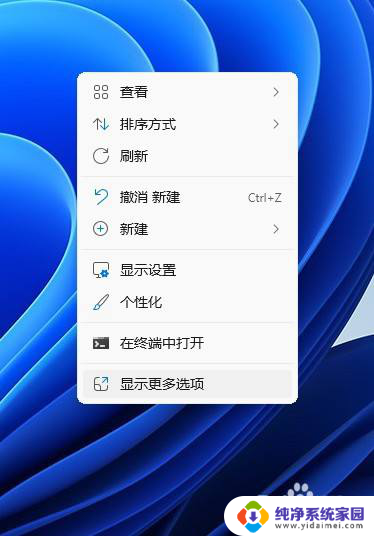
2.在个性化界面中,找到并点击“任务栏”按钮
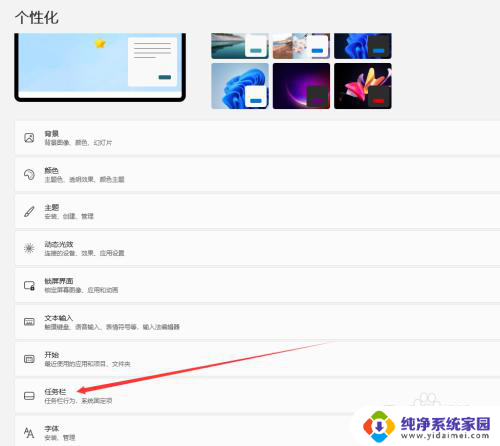
3.在打开的任务栏设置界面中,点击任务栏行为选项。找到任务栏对其方式:我们选择靠左即可
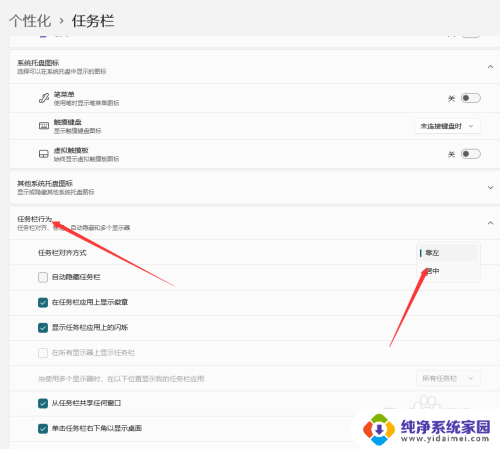
以上就是win11任务栏在左侧的全部内容,还有不懂得用户就可以根据小编的方法来操作吧,希望能够帮助到大家。
win11任务栏在左侧 如何将Win11任务栏移到左侧相关教程
- win11把任务栏移到屏幕左侧 Win11如何将任务栏移动到左侧
- win11将任务栏调到左侧 win11系统如何将任务栏移动到左侧
- win11任务栏到左边 Win11系统如何将任务栏移动到屏幕左侧
- win11任务栏到最左侧 win11系统左侧任务栏调整步骤
- win11如何任务栏左侧显示天气 Win11任务栏左边怎么显示天气
- win11在左侧, Windows11任务栏移动到左边教程
- win11状态栏可以调整到左边吗 如何在win11系统中将任务栏调整到左侧
- win11电脑侧边栏怎么弄回去的 Win11任务栏怎么移动到侧面
- win11任务栏放到左边 Win11任务栏左边设置方法
- 怎么让win11的任务栏靠左 win11如何靠左对齐任务栏
- win11如何关闭协议版本6 ( tcp/ipv6 ) IPv6如何关闭
- win11实时防护自动开启 Win11实时保护老是自动开启的处理方式
- win11如何设置网页为默认主页 电脑浏览器主页设置教程
- win11一个屏幕分四个屏幕怎么办 笔记本如何分屏设置
- win11删除本地账户登录密码 Windows11删除账户密码步骤
- win11任务栏上图标大小 win11任务栏图标大小调整方法